
Rendezheti át diákat a PowerPointban a .NET Cloud SDK segítségével.
A hatásos és lebilincselő prezentációk létrehozása gyakran megköveteli a diák gondos elrendezését és sorrendjét. Akár át kell rendeznie a diákat a gördülékenyebb folyamat érdekében, akár téma vagy téma szerint csoportosítania kell őket, akár testre kell szabnia a prezentáció szerkezetét, a PowerPoint diák átrendezésének képessége kulcsfontosságú. Lehetővé teszi az átfogó narratíva javítását, a legfontosabb pontok kiemelését és az üzenet hatékony közvetítését. Ebben a cikkben megvizsgáljuk az Aspose.Slides Cloud SDK for .NET használatának lehetőségeit a PowerPoint diák egyszerű átrendezéséhez.
- Helyezze át a PowerPoint diákat a .NET Cloud SDK használatával
- Szervezze újra a PowerPoint diákat a C# .NET használatával
- Rendezheti át a diákat a PowerPointban a cURL parancsokkal
Helyezze át a PowerPoint diákat a .NET Cloud SDK használatával
Az Aspose.Slides Cloud SDK for .NET átfogó funkciókat és funkciókat kínál a PowerPoint-prezentációk programozott kezeléséhez. Ezzel a hatékony API-val nemcsak átrendezheti a diákat, hanem számos egyéb műveletet is végrehajthat, mint például diák hozzáadása, törlése és módosítása, formázás és stílusok alkalmazása, diatartalom kezelése és még sok más. Az SDK zökkenőmentes integrációt biztosít .NET-alkalmazásaival, lehetővé téve a PowerPoint-manipuláció teljes potenciáljának kényelmes és hatékony kiaknázását.
Az SDK használatához most meg kell keresnünk az “Aspose.Slides-Cloud” kifejezést a NuGet csomagkezelőben, és rá kell kattintanunk a “Csomag hozzáadása” gombra. Továbbá, kérjük, látogasson el a gyors kezdés szakaszba, ha további információt szeretne kapni arról, hogyan hozhat létre fiókot a felhő irányítópulton keresztül (ha még nem rendelkezik fiókkal).
Szervezze újra a PowerPoint diákat a C# .NET használatával
Kérjük, tekintse át a következő kódrészletet, amely bemutatja a diák átrendezésének részleteit a PowerPointban.
// További példákért látogasson el a https://github.com/aspose-slides-cloud webhelyre
// Szerezze be az ügyfél hitelesítő adatait a https://dashboard.aspose.cloud/ webhelyről
string clientSecret = "7f098199230fc5f2175d494d48f2077c";
string clientID = "ee170169-ca49-49a4-87b7-0e2ff815ea6e";
// hozzon létre egy SlidesApi példányt
SlidesApi slidesApi = new SlidesApi(clientID, clientSecret);
// a bemeneti PowerPoint bemutató neve
string inputPPT = "Prismatic design.pptx";
// mozgatandó dia indexe
int slideIndex = 1;
// új index a diához
int newIndex = 7;
// hívja meg az API-t a dia új pozícióba helyezéséhez
var responseStream = slidesApi.MoveSlide(inputPPT, slideIndex, newIndex);
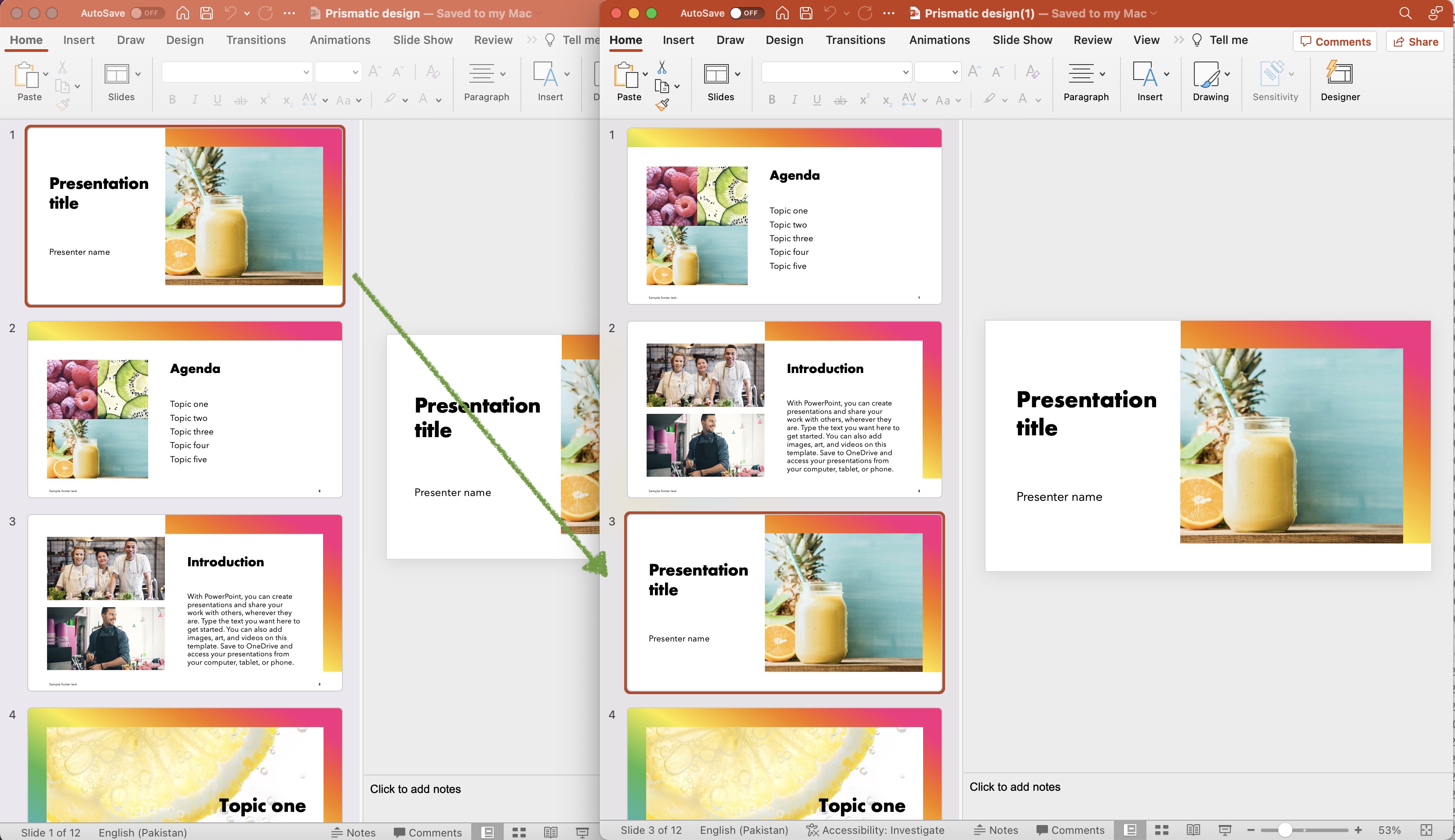
Kép:- A PowerPoint dia előnézete új helyre került.
Alább láthatók a fent említett kódrészlet részletei.
SlidesApi slidesApi = new SlidesApi(clientID, clientSecret);
Hozzon létre egy SlidesApi osztály objektumot, ahol argumentumként adjuk át az ügyfél hitelesítő adatait.
var responseStream = slidesApi.MoveSlide(inputPPT, slideIndex, newIndex);
Hívja az API-t az 1. index diájának a 7. indexre való áthelyezéséhez. A sikeres végrehajtás után a frissített PowerPoint ugyanabban a felhőtárolóban kerül tárolásra.
Rendezheti át a diákat a PowerPointban a cURL parancsokkal
A cURL parancsok és az Aspose.Slides Cloud használatával zökkenőmentes dia-átrendezést érhetünk el, ha HTTP kéréseket küldünk az API végpontjaihoz, mivel ez számos előnnyel jár. Először is, parancssori megközelítést kínál, amely megkönnyíti a meglévő munkafolyamatokba vagy automatizálási szkriptekbe való integrálását. Másodszor, a cURL parancsokkal az Aspose.Slides Cloud API-val közvetlenül a parancssorból léphet kapcsolatba, anélkül, hogy bonyolult programozásra lenne szüksége.
Röviden, ez a megközelítés rugalmasságot és ellenőrzést biztosít a csúszdaelrendezési folyamat felett.
Most végre kell hajtanunk a következő parancsot a JWT hozzáférési token létrehozásához:
curl -v "https://api.aspose.cloud/connect/token" \
-X POST \
-d "grant_type=client_credentials&client_id=bb959721-5780-4be6-be35-ff5c3a6aa4a2&client_secret=4d84d5f6584160cbd91dba1fe145db14" \
-H "Content-Type: application/x-www-form-urlencoded" \
-H "Accept: application/json"
A JWT hozzáférési jogkivonat létrehozásával kapcsolatos további információkért megfontolhatja a termékdokumentáció Quick start szakaszát.
Kérjük, hajtsa végre a következő cURL parancsot, hogy a 2. indexnél lévő diát egy új 4. indexre helyezze.
curl -v "https://api.aspose.cloud/v3.0/slides/{inputPPT}/slides/2/move?newPosition=4" \
-X POST \
-H "accept: application/json" \
-H "authorization: Bearer {accessToken}" \
-d {}
Cserélje ki az „inputPPT” szót a felhőalapú tárolóban elérhető PowerPoint bemenet nevével, az „accessToken” pedig a fenti lépésben előállított JWT hozzáférési jogkivonattal.
A fenti példában használt PowerPoint-prezentáció minta letölthető a [Prismatic design.pptx] webhelyről (https://create.microsoft.com/en-us/template/prismatic-design-fb841b95-6888-4989-aa81-d6d215e93b34) .
Következtetés
Összefoglalva, a PowerPoint diák átrendezése a .NET Cloud SDK, a cURL parancsok és az Aspose.Slides Cloud segítségével új lehetőségeket nyit meg a prezentációk kezelésében és javításában. Akár a funkciókban gazdag Aspose.Slides Cloud SDK for.NET-hez való felhasználását választja, akár a cURL-parancsok egyszerűségét és rugalmasságát választja, könnyedén megvalósíthatja a zökkenőmentes dia-átrendezést.
Ezeknek az eszközöknek a kiaknázásával könnyedén módosíthatja a diák sorrendjét, testreszabhatja a pozíciójukat, és tetszetős prezentációkat hozhat létre, amelyek hatékonyan közvetítik üzenetét.
Hasznos Linkek
kapcsolódó cikkek
Javasoljuk, hogy látogassa meg az alábbi blogokat: